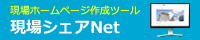情報共有システム[information-bridge]では、情報共有をスムーズに行うことができる便利な機能を複数用意しております。
共有スペースに、携帯電話などからメールに添付したファイルを登録することができます。
迅速な現場情報の共有などにご活用ください。
共有スペースへの携帯電話等からのファイル登録について
携帯電話からの登録をするための準備は必要ですか?
事前に「携帯メールアドレスの登録」と「送信先メールアドレスの取得」が必要です。
それぞれの登録方法は、携帯メールアドレスの登録と送信先メールアドレスの取得をご参照いただき、設定してください。
携帯メールアドレスの登録方法
IDとパスワードでログインします。

左側メニューの[ユーザ情報]ボタンをクリックします。
ユーザ登録 <修正> 画面に変わります。

携帯メールアドレスを入力します。
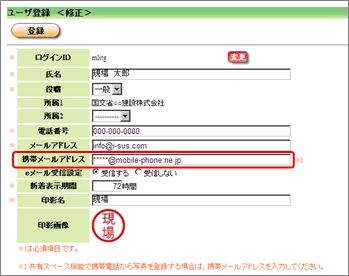

よろしければ、[登録]ボタンをクリックします。
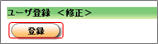
送付先メールアドレスの取得方法
送付先メールアドレスは、各工事毎に用意しております。
複数の工事をご担当される場合は、それぞれの工事用の送付先メールアドレスを取得し管理してください。
IDとパスワードでログインします。

左側メニューの[担当工事一覧]ボタンをクリックします。

送付先のメールアドレスを取得する工事の携帯利用の[実行]ボタンをクリックします。

確認メッセージは、内容を確認していただき、[OK]ボタンをクリックします。
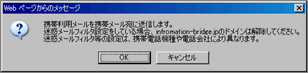

システムより、登録された携帯メールアドレス宛てに、送付先メールアドレスが書かれた「携帯からファイル登録設定完了のお知らせ」メールが届きますので、受信してください。
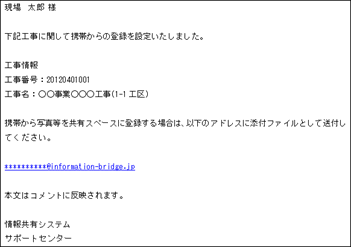
携帯メールアドレス宛てにメールが届かないのですが?
迷惑メールフィルタを設定していませんか?
システムからのメールは、「i-sus.com」から送信しております。
迷惑メールフィルタの除外設定に、「i-sus.com」を追加して再度お試しください。
なお、迷惑メールフィルタの設定は各携帯電話会社により異なりますので、マニュアル等をご参照ください。
一度、携帯メールアドレスを通常のメールアドレスに変更し、メールが届くことを確認してください。
携帯利用の[実行]ボタンは何度でも押すことができます。
工事の利用開始直後に携帯利用の[実行]をクリックしていませんか?
申し訳ございません。利用開始後は、送信ができない期間があります。
しばらく(最長30分)お待ちいただき、再度、携帯利用の[実行]をクリックしてください。
携帯電話等からファイルを登録する方法
いろいろな用途が考えられますが、ここでは、携帯電話を用いて現場で撮影した写真を登録する方法をご紹介します。
携帯電話で写真を撮影します。

携帯電話のメール機能で新規にメールを作成します。
| 宛先 | 登録したい工事用の送付先メールアドレスに設定します。 |
|---|---|
| 添付 | 添付ファイルとして先ほど撮影した写真データを選択します。 |
| 本文 | 共有スペースのコメントを入力します。 |

作成したメールを送信してください。

しばらくしますと、携帯電話から送信したファイルが共有スペースに登録されます。
共有スペースに登録されないのですが?
送信直後ではありませんか?
システムは、各工事の送信メールアドレスを受信するよう巡回いたします。
恐れ入りますが、しばらく(最長60分)お待ちください。
共有スペース 画面の[携帯メール確認]ボタンをクリックすると、該当する工事の送信メールアドレスの受信処理を行いますが、システムの混雑状況によってはお時間がかかりますので、ご了承ください。
携帯メールアドレスに変更はありませんか?
共有スペースは、メール受信時に「登録されている携帯メールアドレス」と、メールの「送信者のメールアドレス」を比較して受信しています。
工事の担当者以外のメールアドレスの場合は、メールを受信せずに破棄いたしますのでご注意ください。
携帯メールアドレスを変更した場合は、再度携帯メールアドレスの登録を行って下さい。
工事の担当者以外が送信していませんか?
メールの「送信者のメールアドレス」を確認し、工事の担当者が登録している「携帯メールアドレス」以外は破棄します。
そのため、工事の担当者以外の方は、携帯電話メールによるファイル登録はできません。
現場をパトロールする事があるなど、工事の決裁にかかわらない方に登録していただくには、工事の職位として[閲覧者]を用意しております。
[閲覧者]は工事の担当に含まれますので、閲覧者として登録し、携帯電話メールによるファイル登録をご利用ください。
閲覧者とは
写真データや文書データ以外を送信していませんか?
一部の拡張子を持つファイル(exeなど)は、登録できません。
複数のファイルを添付すると共有スペースに複数件登録されるのですが?
共有スペースでは、各ファイル毎にコメント等を管理いたします。
そのため、携帯電話から複数のファイルを添付し登録した場合は、各ファイル毎に分けられて表示されます。
また、本文に入力したコメントは、各ファイル毎に同じコメントが登録されます。